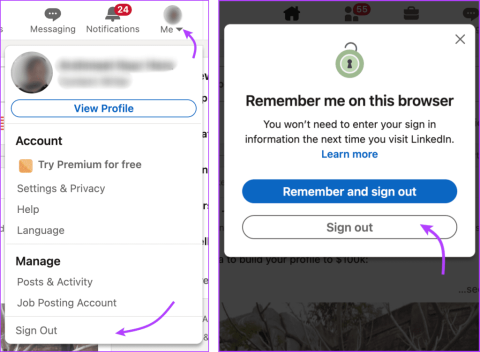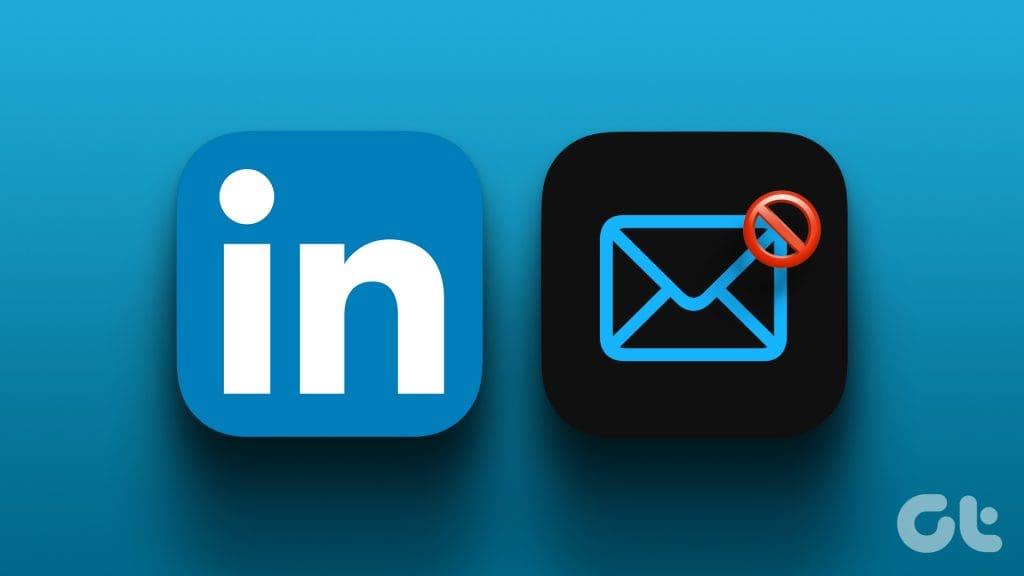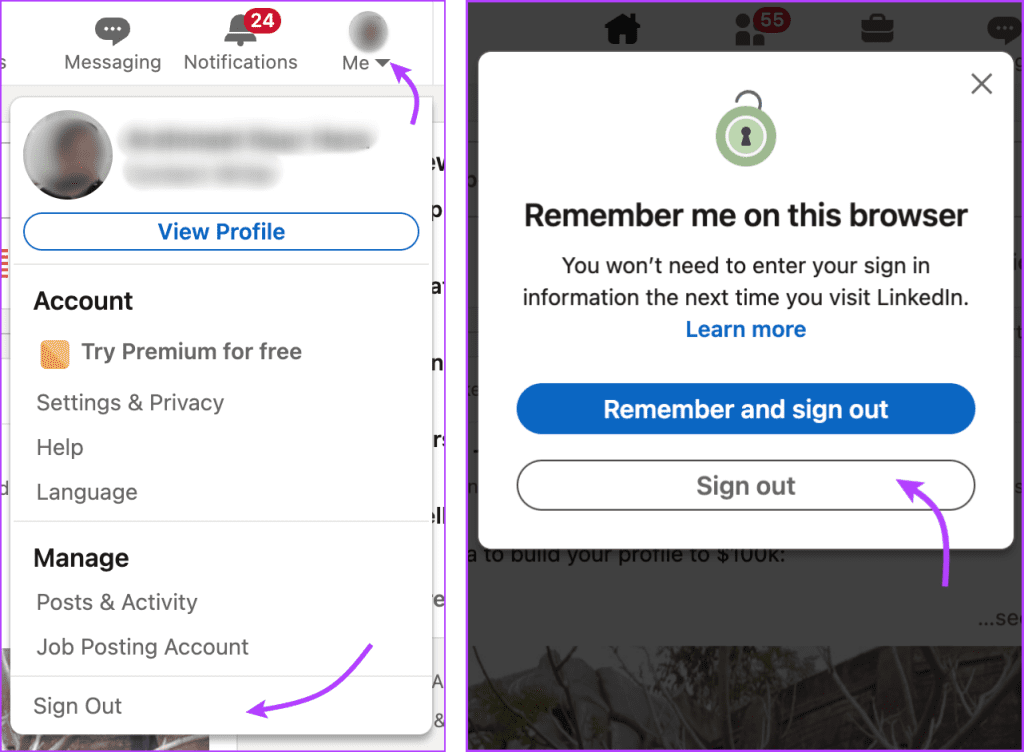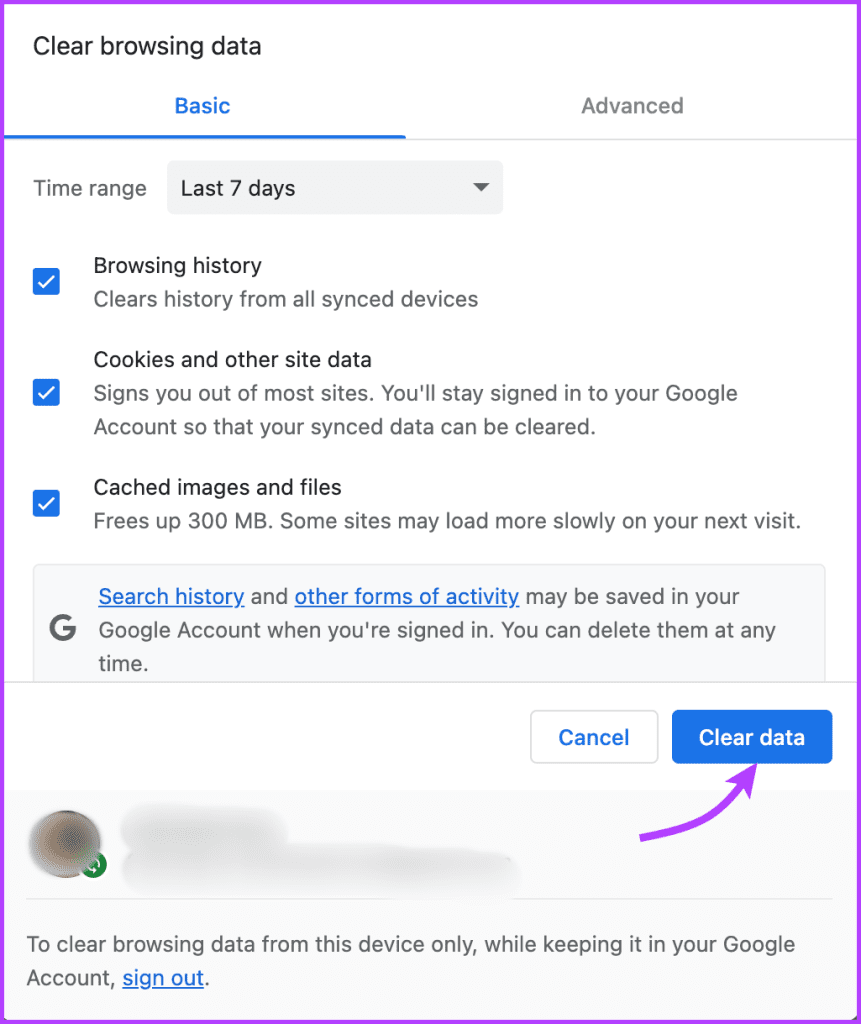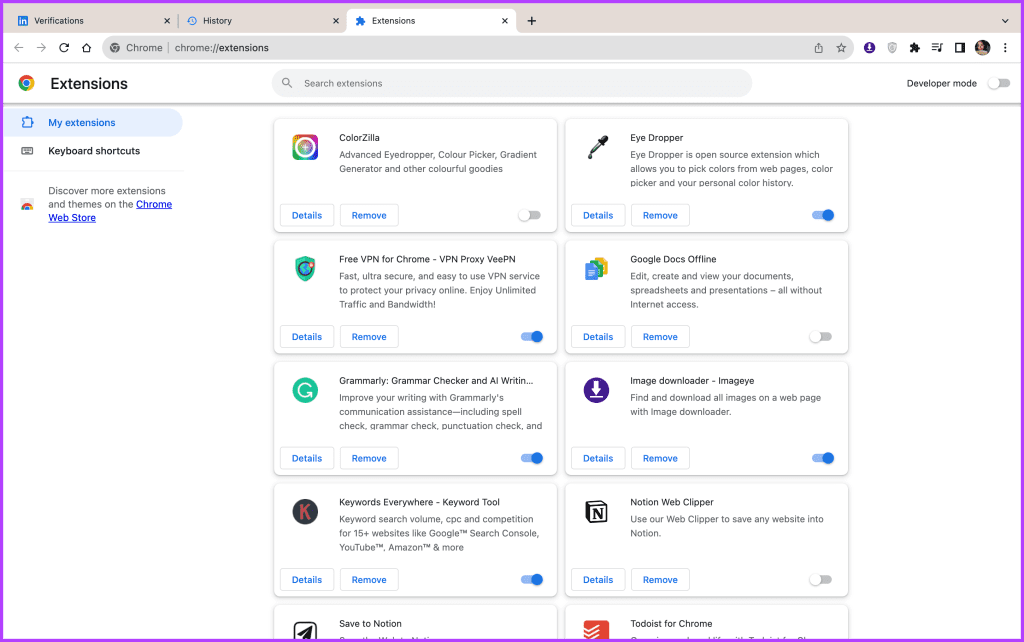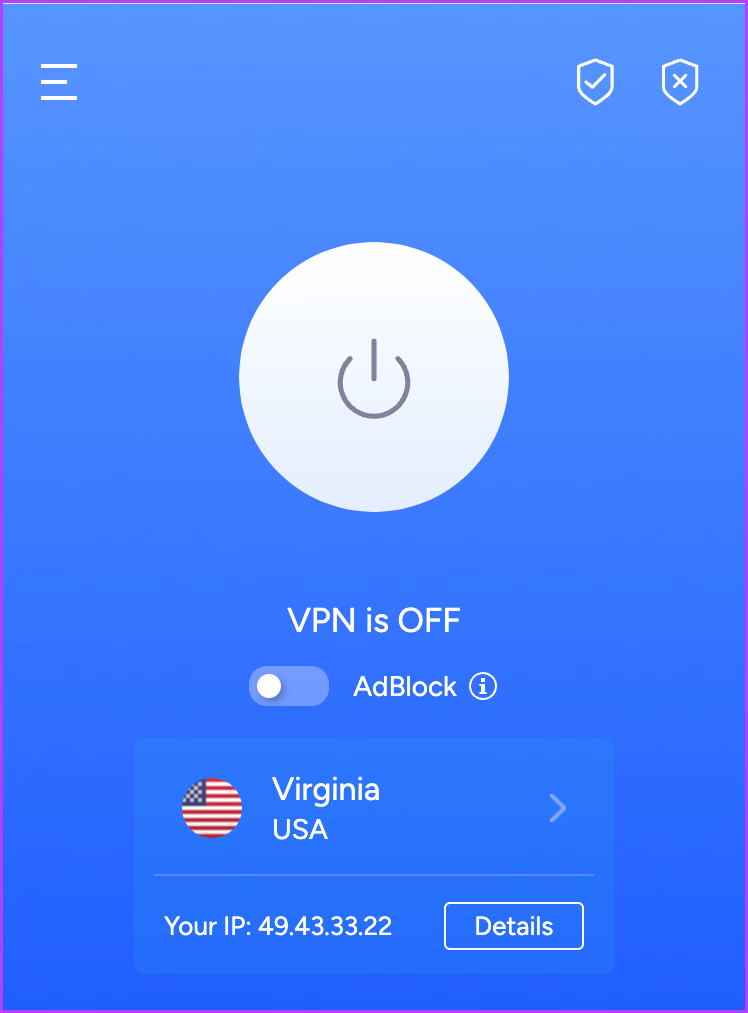LinkedIn は、世界中の企業や専門家とつながるための貴重なプラットフォームです。しかし、その重要な要素の 1 つであるコミュニケーションが適切に機能していない場合はどうなるでしょうか? LinkedIn でメッセージを送信できない場合の解決方法をいくつか紹介しますので、読んでください。
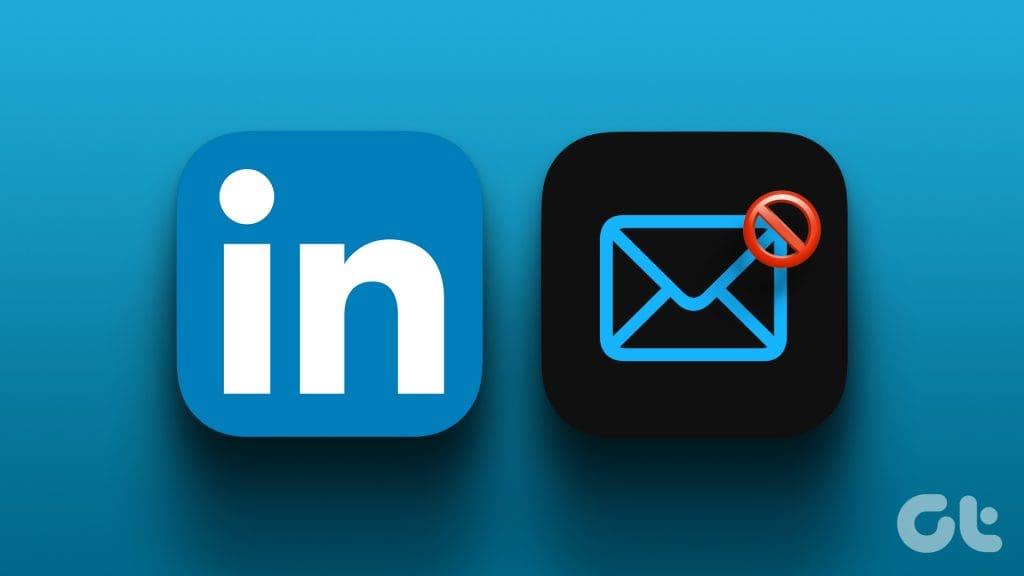
LinkedIn の専門家によると、適切なメッセージを送信すると、いくつかの扉が開かれる可能性があります。しかし、LinkedIn で誰かにメッセージを送信できないために、一流のLinkedIn プロフィールが伝わらない場合はどうすればよいでしょうか?さて、残っている解決策は 1 つだけです。ガイドに従ってこの問題を解決してください。
LinkedIn が誰にでもメッセージを送信できないのはなぜですか
憶測に飛びつく前に、別の連絡先にメッセージを送信してみてください。もしかしたらあなたはブロックされているかもしれませんが、それはまた別の日の話です。目の前の問題に集中しましょう。
LinkedIn の送信ボタンがグレー表示になっている場合、またはメッセージを送信できない場合は、主に 2 つの可能性が考えられます。プロフィールに問題があるか、LinkedIn によって制限されているかのいずれかです。制限されている場合は、LinkedIn 側から解決する必要があります。
したがって、プラットフォームのサポート チームに連絡して問題を解決してください。ただし、アカウントまたはブラウザーに何らかの問題があり、LinkedIn でメッセージを送信できない場合は、この偽装が確実に役に立ちます。
LinkedIn チャット メッセージングが機能しない問題を修正する 6 つの方法
1. ログアウトして LinkedIn アカウントにログインします
場合によっては、単純にログアウトしてログインするだけでセッションが更新され、LinkedIn メッセージが機能しない問題が解決されることがあります。やるべきことは次のとおりです。
ステップ 1 : LinkedIn を開き、プロフィール写真をクリックします。
ステップ 2 : ドロップダウン メニューから [サインアウト] を選択し、ウィンドウを閉じます。
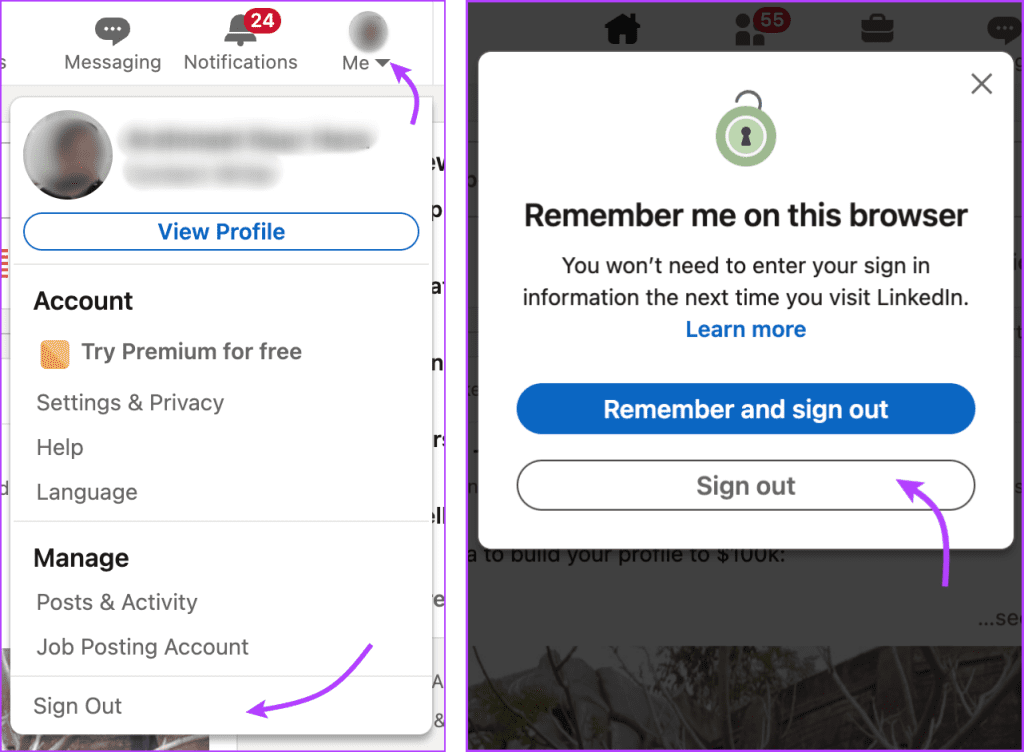
ステップ 3 : 次に、新しいタブを開いて LinkedIn に再度ログインします。
誰かにメッセージを送って、問題が解決したかどうかを確認してください。それでも LinkedIn で誰かにメッセージを送信できない場合は、次のセクションに進みましょう。
2. ブラウザのキャッシュと Cookie をクリアする
ブラウザーに保存されているキャッシュと Cookie が LinkedIn のメッセージング スクリプトに干渉し、メッセージがブロックされる可能性があります。したがって、ブラウザのキャッシュと Cookie をクリアすると問題が解決される可能性があります。
ブラウザによってはキャッシュのクリア方法が異なる場合があります。ただし、基本的な手順は、ブラウザの設定→履歴→閲覧履歴���クリア→データのクリアの順に移動することです。
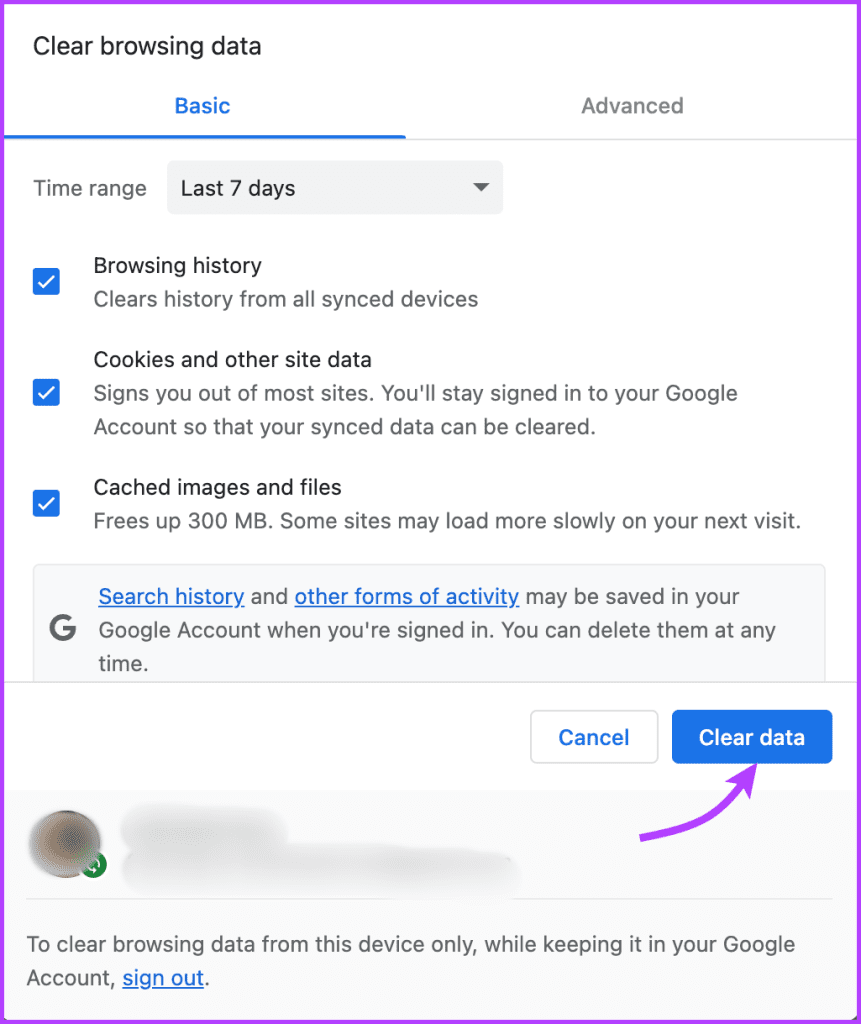
より詳細なガイドについては、 Google Chrome、Firefox、およびOperaのガイドをご覧ください。
キャッシュをクリアしたら、LinkedIn アカウントからサインアウトし、LinkedIn アプリまたはタブを閉じて、再度サインインします。
3. 別のブラウザを使用する
おそらくそれは LinkedIn の問題ではなくブラウザの問題です。したがって、デフォルトのブラウザの使用を避け、別のブラウザに切り替えてみてください。サポートされているブラウザを使用していることを確認してください。ありがたいことに、LinkedIn は現在、ほとんどすべての一般的なブラウザをサポートしています。
注: 開発者が初期のバグを修正する必要がある可能性があるため、ブラウザのベータ版は使用しないでください。ブラウザの安定バージョンのみを使用してください。
4. ブラウザ拡張機能を無効にする
一部のブラウザ拡張機能、特に広告ブロッカーやポップアップ ブロッカーは、メッセージを送信できなくなるなど、LinkedIn の適切な機能を妨げる可能性があります。それらを無効にしてみて、問題が解決するかどうかを確認してください。
干渉している可能性がある拡張機能をクリックしてオフにします。完了したら、メッセージを再度送信してみてください。これで問題が解決されることを願っています。そうでなくても、まだいくつかのトリックが残っていますので、ご心配なく。
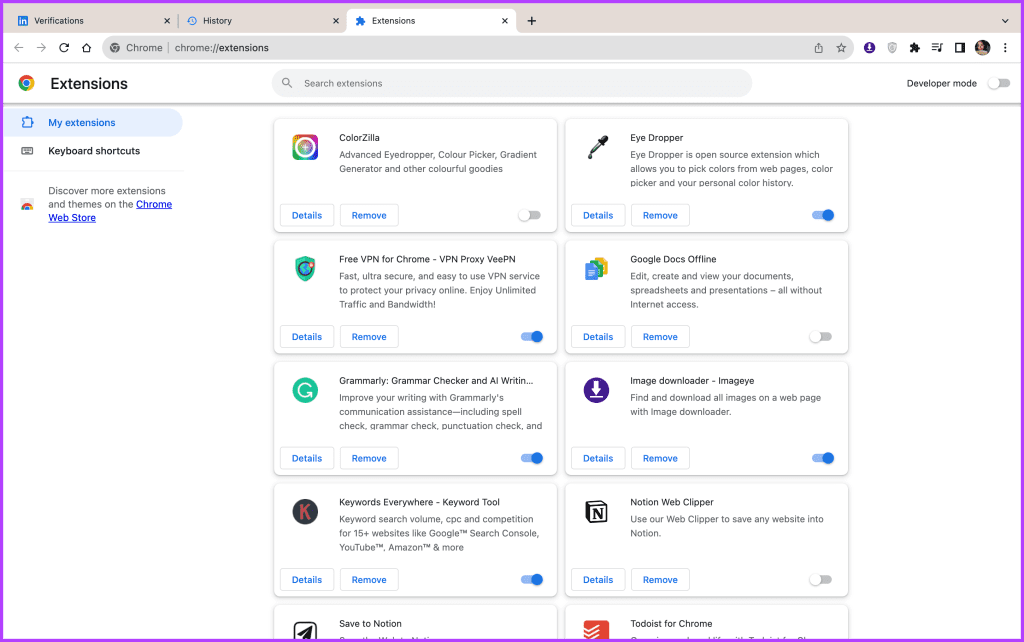
5.VPNを無効にする
ブラウザ拡張機能と同様に、VPN は LinkedIn でセキュリティ対策をトリガーし、メッセージングの問題を引き起こす可能性があります。
VPN を一時的に無効にすると解決する場合があります。 VPN クライアントを開いてオフにします。 VPN を無効にした後、LinkedIn アカウントにログインし、メッセージの送信を試みます。
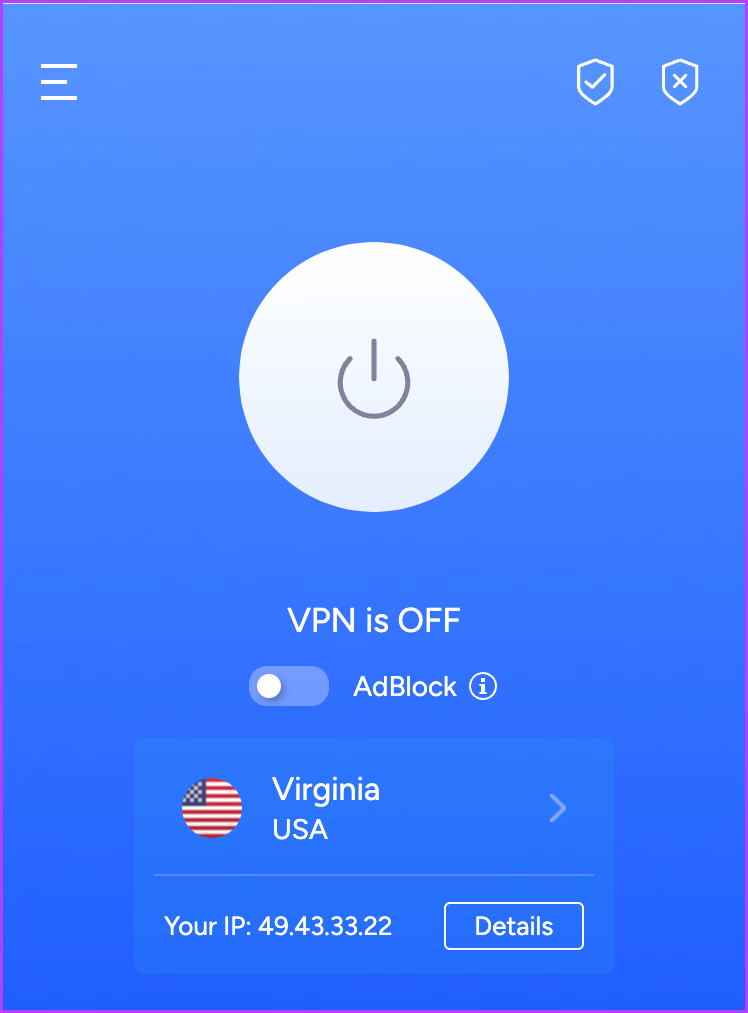
上記の手順をすべて試しても LinkedIn でメッセージを送信できない場合は、LinkedIn のサポート チームに連絡して支援を求めてください。同じ手順を繰り返すよう求められる場合があるので、問題のトラブルシューティングのために実行した手順を共有してください。
LinkedIn でもっと入手
LinkedIn でメッセージを送信できない場合、非常にイライラすることがあります。ありがたいことに、この問題は TLC で簡単に解決できます。プロファイルが起動して実行され、メッセージを送受信できるようになることを願っています。
皆様の今後のご多幸をお祈り申し上げます。さらにご質問がある場合、またはその他の LinkedIn 関連の問題に直面している場合は、コメント セクションからご連絡ください。